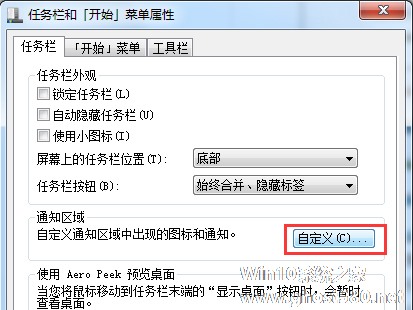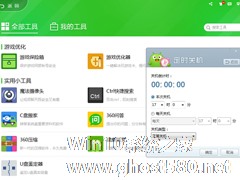-
Win7音频管理器怎么设置?设置Win7音频管理器的方法
- 时间:2024-11-15 15:02:17
大家好,今天Win10系统之家小编给大家分享「Win7音频管理器怎么设置?设置Win7音频管理器的方法」的知识,如果能碰巧解决你现在面临的问题,记得收藏本站或分享给你的好友们哟~,现在开始吧!
Windows系统都会有一个音频管理器来管理跟音频有关的硬件的设置的,如果是设置的问题可以在此管理器中进行。当我们的电脑声音不正常的时候,我们就可以通过音频管理器来设置。Win7音频管理器怎么设置呢?今天,小编就和大家说一下设置Win7音频管理器的方法。

方法如下:
1、先把你的音箱音频线拔下来,暂时不连接上,在控制面板中打开硬件和声音按钮,出现的界面如下图所示,点击其中的音频管理器:


2、插上音箱音频线,如果音频线或音箱正常,此时电脑会提示检测到新的音频设备的,界面如下所示,如果没有这个提示,说明你的音箱或线有问题,不用再在电脑上折腾了。

3、在上一步弹出的“目前连接的设备应辨识为”对话框,根据你插入的设备来选择就行,这里我们是插入音箱嘛,所以勾选音源输入即可,最后点击确定

4、这样我们的基本设置就好了,管理器就能识别我们的设备了。下来就是在这个界面中对我们的音频输出做各种设置了,界面相对简单,并且是中文的,字面意思就知道是什么功能的,这里不再赘述。



5、这些设置自己调整好后,便可打开音响,播放看看。如果设置正确,还是没有声音,或声音不正常,那只能说是硬件问题啦!
以上也就是设置Win7音频管理器的方法的内容了。如你电脑声音不正常的,可以去音频管理器中设置一下就好了。不知道怎么设置的上述有方法,可以按照上述的方法去设置。
以上就是关于「Win7音频管理器怎么设置?设置Win7音频管理器的方法」的全部内容,本文讲解到这里啦,希望对大家有所帮助。如果你还想了解更多这方面的信息,记得收藏关注本站~
『文②章①来自Win10系统之家www.ghost580.nEt,转载请联系本站网管!』
相关文章
-

Windows系统都会有一个音频管理器来管理跟音频有关的硬件的设置的,如果是设置的问题可以在此管理器中进行。当我们的电脑声音不正常的时候,我们就可以通过音频管理器来设置。Win7音频管理器怎么设置呢?今天,小编就和大家说一下设置Win7音频管理器的方法。
方法如下:
1、先把你的音箱音频线拔下来,暂时不连接上,在控制面板中打开硬件和声音按钮,出现的界面如下图所... -

谈起realtek高清晰音频管理器我想大家都不会陌生,它是用来调节音频用的,我们是可以对它进行设置的,可是很多用户不懂得realtek高清晰音频管理器怎么设置?其实方法很简单,下面就由小编教大家Win7系统realtek高清晰音频管理器设置方法吧!
方法/步骤:
1、安装realtek高清晰音频管理器,安装完后打开。
2、打开后,我们会看到设置面板... -
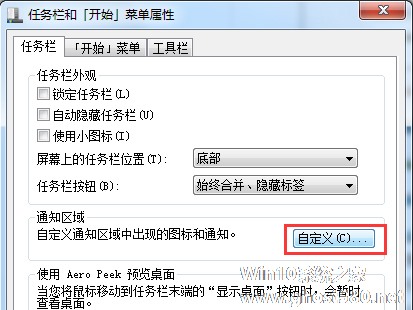
最近有Win7系统用户反馈,在Win7任务栏总显示音频管理器图标,平时也很少用到,想把音频管理器图标关闭掉,却不懂该如何关闭,下面由小编给大家讲解关闭Win7任务栏音频管理器图标的两种方法。
方法一、关闭音频管理器图标
1、Realtek音频管理器会随着声卡驱动的更新被安装在操作系统之中,默认情况下是开启的,关闭它能够节约系统资源,首先鼠标右击任务栏选择属性,... -
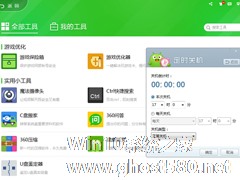
用户都喜欢利用晚上的空闲时间下载文件,下载完成后就要关闭计算机。通常情况下完成下载后已经是三更半夜了,用户基本会选择不关闭计算机。长时间开机不仅影响电脑的使用寿命还耗电。其实定时关闭计算机就能很好解决此问题。下面小编就教大家在Win7系统中设置定时关机的方法。
一、通过添加计划任务设置定时关机
Win7系统中设置定时关机的方法有很多种,用户可以通过系统自带的软...